Como ver quanto você gastou na Amazon

Você já se perguntou quanto gastou na Amazon durante sua vida? Se você está se sentindo curioso ou simplesmente corajoso, há uma maneira fácil de descobrir.
UPDATE: Infelizmente, algumas pessoas estão relatando que só podem acessar informações que remontam a 2006. Se você tem uma conta na Amazon mais antiga do que isso, você só poderá recuperar informações a partir de então.
Primeiro, abra a Amazon e, se necessário, faça login na sua conta.
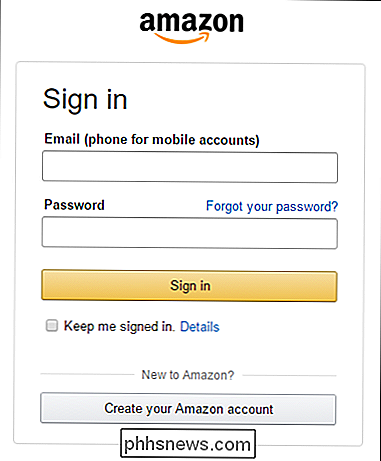
Em seguida, na parte superior da página inicial, sob o seu nome, clique em "Conta e listas". . Nas opções suspensas, clique em "Sua Conta".
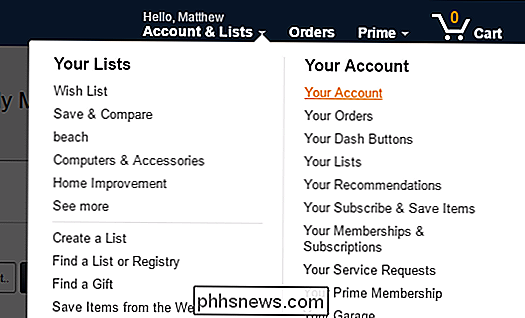
Na página seguinte, em Histórico de Pedidos, clique em "Fazer o download de relatórios de pedidos".
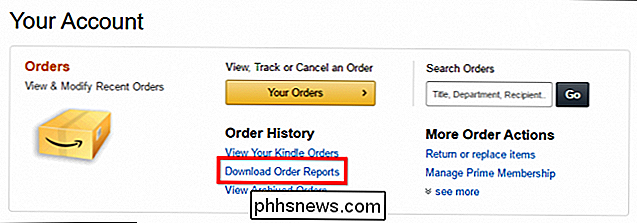
Em seguida, você verá um formulário Solicitar Relatório de Histórico de Pedidos:
- Digite set to Items.
- Para a data de início, escolha 1 de janeiro e até o ano que o seletor vai (o ano que você começou a fazer pedidos de sua conta, no nosso caso, 2006).
- Para a data final, clique em "Use Today".
- Se quiser, você pode dar um nome ao seu relatório para ajudar a distingui-lo dos outros.
- Quando estiver pronto, clique em "Request Report".
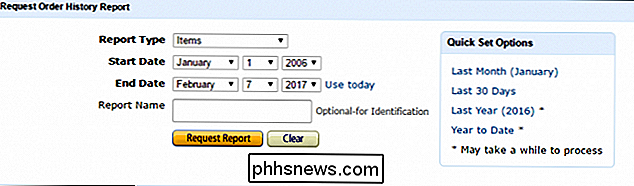
Além de sua vida No total, você pode ver seus gastos no mês anterior, nos últimos 30 dias, no ano passado, no acumulado do ano ou em qualquer data personalizada.
O relatório do histórico de pedidos será processado. Dependendo de quanto tempo é extenso, isso pode levar alguns segundos ou alguns minutos.
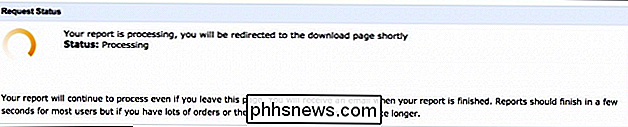
Quando terminar, seu relatório deverá ser baixado automaticamente. Se nada acontecer, clique em "Atualizar lista" e, em seguida, clique em "Download" em Ações.

Seu relatório chegará como um arquivo CSV (Comma Separated Values). Você precisa de um aplicativo de planilha como o Microsoft Excel ou o Planilhas Google para visualizar e contabilizar corretamente suas compras.
Totalizando os resultados com o Microsoft Excel
Abra o arquivo CSV no Excel e você verá que ele não tem um total quantidade-apenas valores para cada compra que você já fez (por isso, se você comprar muito na Amazon, você provavelmente terá centenas de linhas). Selecione tudo na coluna AD - a coluna "Total do item" - que totaliza todas as unidades compradas (mais impostos) para cada transação.
Depois de selecionar todos os totais de transação no AD, clique em "AutoSum" na faixa de opções Início . Seu total geral será mostrado na parte inferior da coluna.
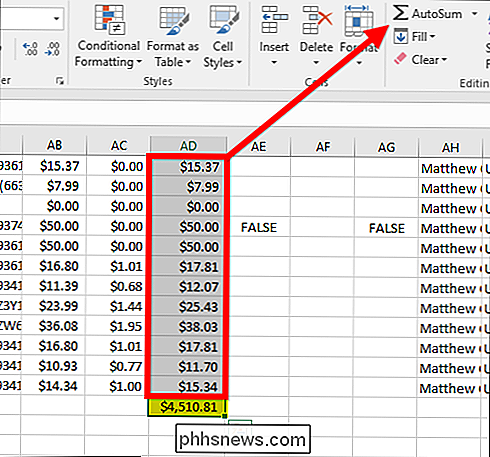
No nosso caso, tudo totaliza pouco mais de $ 4500.
Totalizando os resultados com o Planilhas Google
Se você não tem o Excel, pode use o Planilhas Google. Na página principal do Planilhas, clique em "Em branco" na parte superior para criar uma nova planilha.
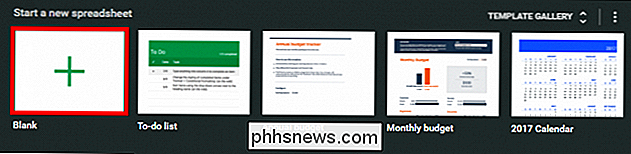
Em seguida, clique em Arquivo> Importar.
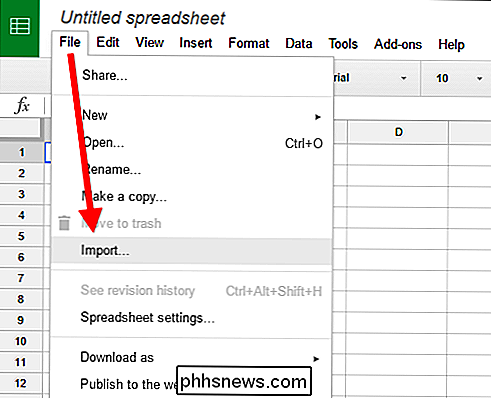
Na tela Importar arquivo, clique em "Carregar" e navegue e selecione seu Arquivo CSV ou arraste-o para a tela Importar arquivo.
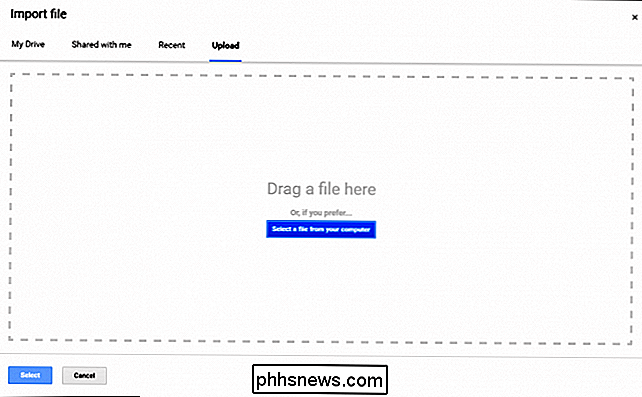
Na próxima tela, você pode deixar tudo como está e clicar em "Importar".
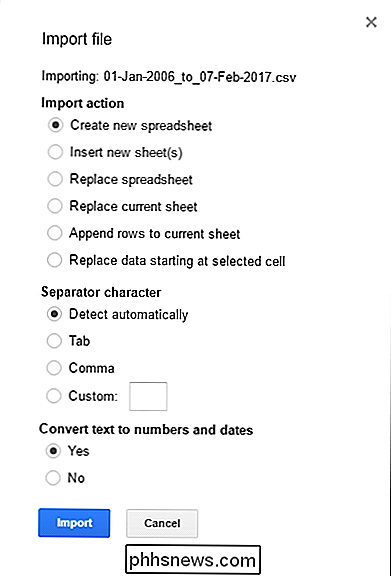
Selecione tudo na coluna AD - a coluna "Total do item" - quais totais todas as unidades compradas (mais impostos) para cada transação.
Com todas as transações no AD selecionadas, clique no botão Funções na barra de ferramentas e depois em “SUM” na lista suspensa resultante.
Tudo no AD será instantaneamente somados e impressos na parte inferior da coluna
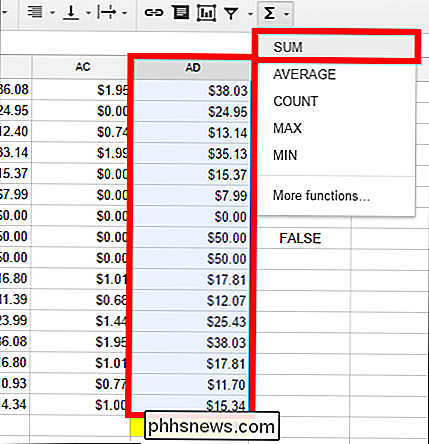
Assim, você já sabe quanto gastou na Amazon ao longo de sua vida. Espero que não seja muito de um choque. Não se preocupe, você pode se confortar sabendo que todas essas compras foram absolutamente necessárias na época ... certo?
Crédito da imagem: Bigstock

Como criar um mostrador de relógio personalizado da Apple a partir de uma foto ou álbum
Embora ainda não seja possível criar mostradores de relógio totalmente personalizados no seu Apple Watch, você pode usar qualquer foto que desejar como seu papel de parede, seja usando uma única foto ou girando através de um álbum de fotos. Veja como fazer isso. RELATED: Como personalizar, adicionar e excluir Apple Watch Faces A Apple chama isso de “criar um mostrador de relógio”, mas tecnicamente, você não está realmente “criando” um mostrador do relógio.

Por que algumas iMessages são verde e algumas azuis em meu iPhone?
Você deve ter notado que algumas mensagens no aplicativo Message do iPhone são verdes, enquanto algumas são azuis. O que essas cores significam e isso importa? Mensagens com bolhas verdes são mensagens de texto SMS normais. Mensagens com bolhas azuis são enviadas através do protocolo de mensagens instantâneas iMessage - uma plataforma de mensagens específica para dispositivos Apple.



